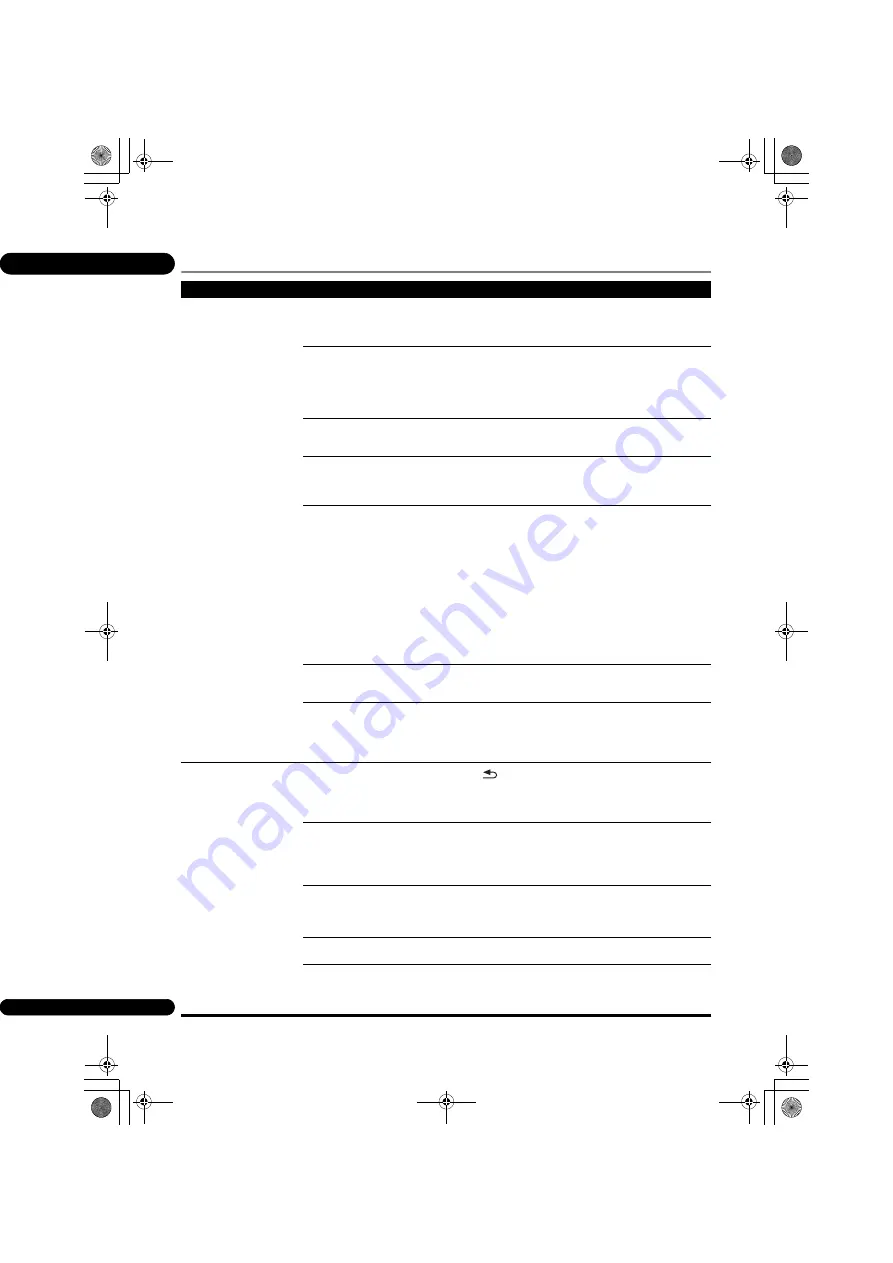
08
54
Fr
LAN sans fil
Anomalie
Vérification
Solution
Impossible d’accéder au
réseau par le réseau LAN
sans fil.
Cet appareil et le routeur LAN
sans fil, etc. sont trop
éloignés, ou il y a un obstacle
entre eux.
Améliorez la réception LAN sans fil en rapprochant par exemple
l'appareil et le routeur LAN sans fil.
Il y a un four à micro-ondes
ou un autre dispositif
émettant des ondes
électromagnétiques à
proximité du réseau LAN
sans fil.
• Éloignez l’appareil du four à micro-ondes ou du dispositif émettant
des ondes électromagnétiques.
• Évitez d’utiliser des dispositifs émettant des ondes
électromagnétiques lorsque vous utilisez le réseau LAN sans fil avec
cet appareil.
Plusieurs dispositifs sans fil
sont connectés au routeur
LAN sans fil.
Lorsque plusieurs dispositifs sans fil sont connectés, leurs adresses IP
doivent être changées.
Les réglages de connexion
entre l'appareil et le routeur
LAN sans fil, etc. ne sont pas
effectués correctement.
Si les réglages de connexion entre l'appareil et le routeur LAN sans fil,
etc. ne sont pas effectués correctement, il faut les corriger pour pouvoir
connecter l'appareil et le routeur LAN sans fil, etc.
Les réglages d’adresse IP de
l'appareil et du routeur LAN
sans fil, etc. (y compris le
réglage DHCP) ne
correspondent pas.
• Vérifiez les réglages d’adresse IP de l'appareil et du routeur LAN sans
fil, etc. (y compris le réglage DHCP).
• Si le réglage DHCP de l’appareil est activé, éteignez l’appareil puis
rallumez-le. Assurez-vous que l’adresse IP de l'appareil correspond aux
réglages du routeur LAN sans fil, etc.
• Si le réglage DHCP de l’appareil est désactivé, spécifiez une adresse
IP correspondant au réseau du routeur LAN sans fil, etc.
Par exemple, si l’adresse IP du routeur LAN sans fil est “192.168.1.1”,
réglez l’adresse IP de l’appareil sur ’192.168.1.XXX“ (*1), le masque de
sous-réseau sur “255.255.255.0”, et la passerelle et le DNS sur
“192.168.1.1”.
(*1) “XXX” dans “192.168.1.XXX” doit être un nombre entre 2 et 248 non
affecté à d’autres dispositifs.
Le point d’accès est réglé de
manière à masquer le SSID.
Dans ce cas, le SSID ne peut pas être affiché dans la liste des points
d’accès. Si le SSID n’apparaît pas, spécifiez-le en effectuant les
réglages LAN sans fil manuellement sur le récepteur.
Les réglages du point d’accès
utilisent une clé secrète WEP
de 152 bits de longueur ou
une authentification par clé
secrète partagée.
L’appareil ne prend pas en charge une clé secrète WEP de 152 bits de
longueur ou une authentification par clé secrète partagée.
Impossible de se connecter
avec la fonction Miracast/
Wi-Fi Direct.
L’écran du mode Miracast/
Wi-Fi Direct est-il affiché sur
la TV ou [READY] est-il affiché
sur la fenêtre d’affichage de
l’appareil?
Appuyez sur
RETURN
sur la télécommande pour fermer l'écran
du mode Miracast/Wi-Fi Direct. Ensuite, appuyez sur
Miracast
pour
exécuter à nouveau les commande sur l’écran du mode Miracast/Wi-Fi
Direct.
Vérifiez le SSID et le mot de
passe dans l’écran du mode
Miracast/Wi-Fi Direct.
Si une mise à jour a été effectuée dans l’écran du mode Wi-Fi Direct ou
si l’appareil a été restauré aux paramètres par défaut, le SSID et le mot
de passe ont changé.
Saisissez le SSID et le mot de passe nouvellement définis sur l’appareil
mobile.
L’appareil mobile est-il
compatible avec Wi-Fi Direct
ou Miracast?
Seuls les appareils mobiles compatibles avec Wi-Fi Direct ou Miracast
sont pris en charge.
Demandez au fabricant de l’appareil concerné si l’appareil mobile est
compatible avec Wi-Fi Direct ou Miracast.
Sélectionnez [Renouveler] sur l’écran du mode Miracast/Wi-Fi Direct
puis réessayez de vous connecter.
• Mettez l’appareil hors tension (en mode veille) une fois puis remettez
l’appareil sous tension.
• Insérez une pointe fine dans le bouton de réinitialisation à l’avant de
l’élément principal puis réinitialisez l’appareil.
BDP-80FD_72-Fr.book Page 54 Tuesday, April 22, 2014 11:33 AM
















































